超频|装机不求人:免费提升性能 傻瓜式显卡超频教程
10月13日,AMD发布了RX 6600入门级显卡,这款显卡意在对标NVIDIA RTX 3060,建议售价也相同,但性能限制的有些多,不过笔者意外发现RX 6600有着相当强的超频能力,我们今天就来看看如何将手中的RX 6600再提升一个档次。

文章插图
首先我们使用的显卡为蓝宝石RX 6600 8G D6白金版,不算旗舰,其综合性能要比超白金稍弱;另外今天仅使用AMD官方驱动进行超频,不使用任何第三方解锁限制或刷BIOS软件,保证超频过程在完全安全的情况下进行。
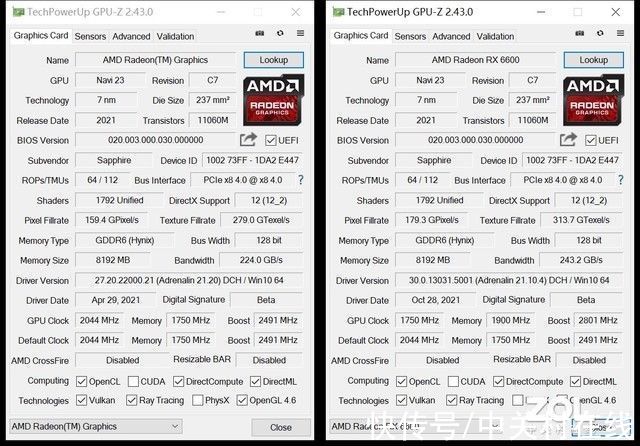
文章插图
蓝宝石RX 6600 8G D6白金版超频前后参数对比
在GPUZ界面我们可以看到,默认情况下蓝宝石RX 6600 8G D6白金版显卡的Boost频率为2491MHz,显存频率为1750MHz,显存带宽为224 GB/s;而超频后的Boost频率为2800MHz左右,显存频率1900MHz,另外由于显存频率的提升,显存带宽来到了243.2 GB/s,提升还是相当大的。
下面我们就来看看如何超频,这个教程是比较傻瓜式的,即便是对电脑知识了解不多用户也能轻松实现,首先下载最新的AMD驱动程序。
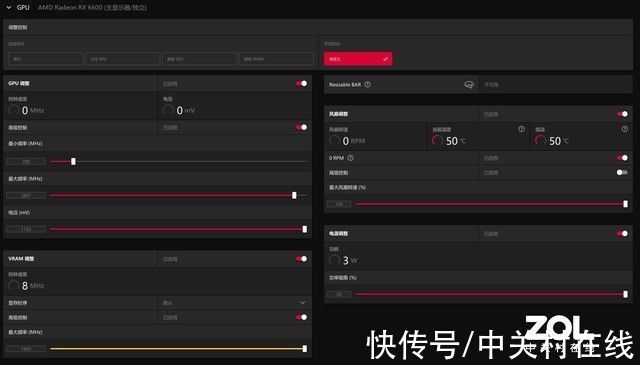
文章插图
超频参数设定
在AMD驱动性能一栏中,选择自定义手动优化,下方便会出现多个调整选项:
GPU调整:
在该项目中,我们将GPU调整项打开,可以看到电压最高固定为1150 mV,也就是驱动程序不让我们做加压处理,这也是相对安全的保障。
【 超频|装机不求人:免费提升性能 傻瓜式显卡超频教程】最小频率不用管,最大频率这项视显卡体质而定,笔者手动拉到2800MHz为较稳定状态(这里的栏目单位默认为百分比,如果想看到实际频率,高级控制选项要打开)。
VRAM调整:
显存调整首先也要将“VRAM调整”打开,这里可以将最大频率直接拉满到1900MHz。笔者询问过其他有RX 6600的朋友,这一项几乎不会出现任何问题。
风扇调整:
既然要超频,散热是非常重要的,不过这里我们没必要将风扇拉满。将“风扇调整”打开,以及下方标注“0 RPM”的选项打开,最大风扇转速调至100%。这样既可以按照显卡设定的温度控制调节转速,又可以在空载状态下保持静音。
电源调整:
启用电源调整,将功率极限拉满20%,RX 6600的默认功耗为100W左右,实际拉满为120W左右。这里也是大部分玩家比较害怕尝试的选项,解锁功耗其实对于显卡没有任何损耗,如果驱动不限制,可以增加300W甚至400W,但实际显卡用不了那么高。
解锁功耗实际是辅助显卡高频和显存高频的作用,如果我们将频率调整至2800MHz,而功耗降到比较低的档位,显卡则难以发挥其实际功效。这里唯一要注意的就是使用的电源瓦数不要卡在功耗限制上,留出一点富裕。
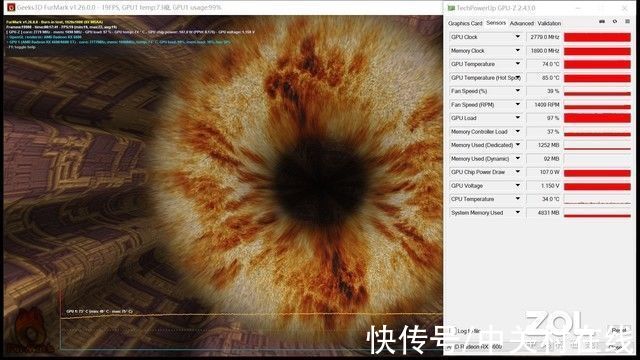
文章插图
超频后拷机测试
经过将近20分钟的拷机,看到显卡的峰值频率稳定,温度没有撞墙(撞温度墙会出现频率下降的情况)即可尝试3DMARK的跑分。
要强调的一点是,拷机通过并不意味着这个频率稳定可以跑分,拷机只是最基础的要求,而3DMARK对于显卡的稳定性有更高的要求,通过3DMARK基本这个超频的数值就可以正常使用了。
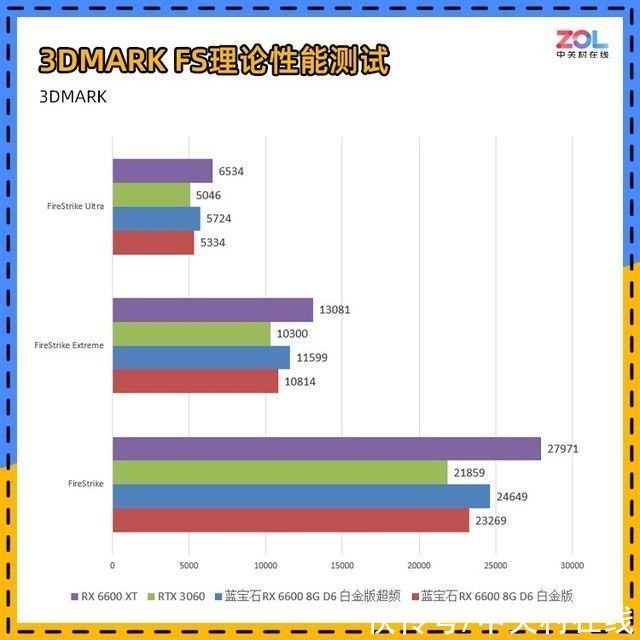
文章插图
在FS套餐中,蓝宝石RX 6600 8G D6白金版超频后相比之前综合提升7%左右,与RTX 3060的成绩也进一步拉开。
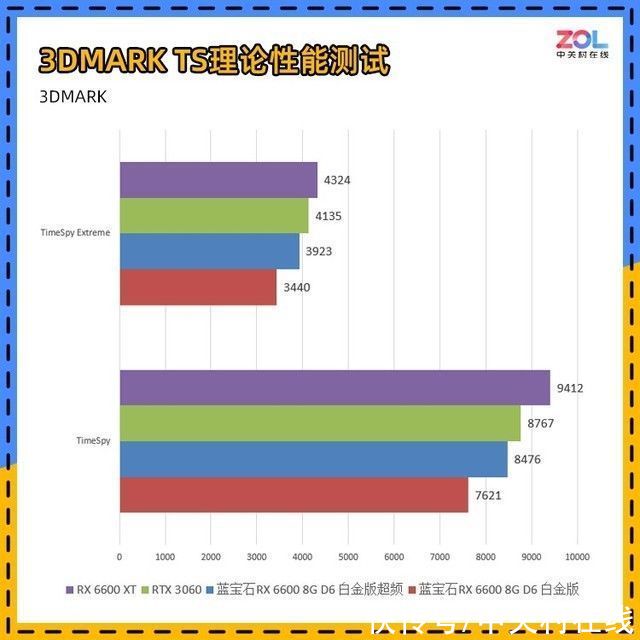
文章插图
在TS套餐中,蓝宝石RX 6600 8G D6白金版原本的成绩相比RTX 3060相差17%左右;而超频后则明显缩短了差距,整体差距为4%左右。
推荐阅读
- 政策|浙江省“抢人”:创业失败贷款不用还?官方回应来了
- 大空间|不出冬奥村体验“上天入海”!这些智能设备令运动员着迷
- boost|性能太激进!一加10 Pro发布,不俗产品力拉开竞品差距
- 技术|华为手机将出新款手机,假如没有受到限制,结果不敢想象
- 投稿|“东南亚小腾讯”跌入谷底:受阻的业务飞轮撑不起千亿市值
- 满帧跑原神不发烫!首配新一代骁龙8红魔7游戏手机抢先测
- 外观|努比亚Z40 Pro真机曝光,“史上最强Z系列旗舰”外观就不简单
- 摩托罗拉|传小米2亿像素超大底曲面屏新机研发中 价格或不便宜
- 华为p50pocket|仅售8988元,华为重磅旗舰现货开卖不加价,曾经首销秒售罄
- 投稿|元宇宙,字节跳动不容有失的一张牌






